スマホの写真のグリッド設定はどこなの?
・カメラアプリから簡単に設定できるって聞いたよ!
・グリッドの設定方法がわからない…
と、お悩みではないですか?
スマホで撮影する時の、写真のグリッド設定って、とても楽ですよね。
実は私は、ちょっと前までは、写真のグリッド機能って、はずかしながら知らなかったんですよ…。
でもね!
友人から
「グリッド設定をONにしたら撮影が簡単になるよ~」
って言われたので、「物は試し!」とやってみたのですが、これって、めっちゃ便利ですよね。
今までは、そんな機能を知らずに写真を撮影していたのですが、写真のグリッドを知ってから、もうこれなしでは、撮影はできないです…。
というか、写真の撮影には絶対に必要で、これを使って写真の構図を調整しています。
ということで本日の記事は、写真のグリッド機能はどこ?と悩んでいる人のために、をグリッド機能をONにする方法を、iPhone/Android別に、スクショを使ってわかりやすく紹介していきますね~。
写真のグリッド機能をONにする方法
写真のグリッド機能はどこ…って悩んでいませんか?
グリッド機能をONにするのはとても簡単ですよ~。
この記事を書くために、
・Android
・iPhone
の両方で、実際にやってみたのですが、両方の機種とも設定はとても簡単で、かかった時間は1分ほど…
実際には、もっと短かったかもしれないです。
そんな感じで、写真を撮影する時のグリッド機能をONに設定するのはとても簡単ですよ~。
ということで、さっそく紹介していきますね!
(Android/iPhone別に紹介していきます)
Androidスマホで、グリッド設定をON/OFFに設定する方法
Androidスマホで、グリッド設定をON/OFFに設定する方法はとても簡単ですよ~。
まず最初に、スマホのホーム画面からカメラアプリをタップして開いてください。
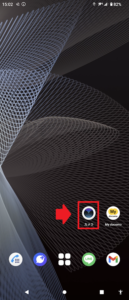
そうしたら次に、画面右上の歯車のアイコンをタップしてください。

そうすると、カメラの設定に関する項目がいろいろと表示されます。
その中に「グリッドライン」という項目があり、OFFになっています。
この部分をタップしてONにしてください。
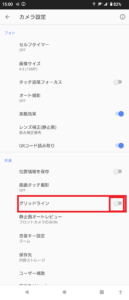
これで完了!
画面を戻してみると、撮影画面にグリッドが表示されているのが確認できますね。

要点をまとめてみますね。
Androidスマホで、グリッド設定をON/OFFに設定する方法は、
1.スマホのホーム画面からカメラアプリをタップ
2.画面右上の歯車のアイコンをタップ
3.「グリッドライン」という項目をタップしてON/OFFにする
となります。
次に、iPhoneでグリッド設定をONにする方法を紹介していきますね。
iPhoneで、グリッド設定をON/OFFにする方法
iPhoneでグリッド設定をON/OFFにする方法もとても簡単ですよ~。
まず最初に、iPhoneのホーム画面から「設定」をタップしてください。

そうしたら次に、「カメラ」をタップしてください。
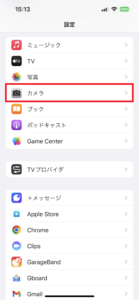
その次の画面では「グリッド」という項目があり、その部分がOFFになっていると思います。
その部分をタップしてON/OFFにしてください。
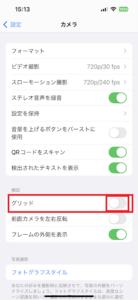
これで完了!
iPhoneで写真を撮影する時のグリッド設定を、ON/OFFにすることができました。
iPhoneでグリッド設定をON/OFFにする方法は、
1.iPhoneのホーム画面から「設定」をタップ
2.「カメラ」をタップ
3.「グリッド」という項目をタップしてON/OFFにする
となります。
まとめ
ということで本日の記事は、スマホのカメラのグリッド設定をON/OFFにする方法を紹介しました。
とても簡単に設定することができますので、ぜひやってみてください。
本日の記事は以上です。
最後までお付き合いいただき、ありがとうございます。

